win7启动修复键盘失灵
来源:系统家园
时间:2024-01-05 14:06:13 227浏览 收藏
珍惜时间,勤奋学习!今天给大家带来《win7启动修复键盘失灵》,正文内容主要涉及到等等,如果你正在学习文章,或者是对文章有疑问,欢迎大家关注我!后面我会持续更新相关内容的,希望都能帮到正在学习的大家!
现在游戏而用户使用的还是win7系统的电脑,有时候遇到启动修复时会遇到键盘失灵的情况,那么这里就给大家带来解决办法,希望对您有所帮助。
win7启动修复键盘失灵
1、 点击开始键找到控制面板打开,找到键盘。
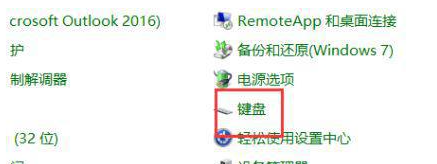
2、这里可以查看键盘的运行是否正常。
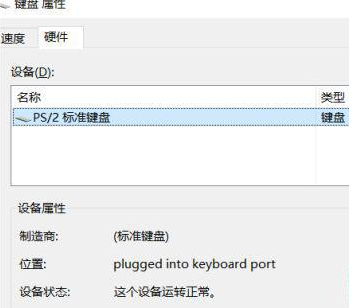
3、如果上一步的设备不能正常工作,那就要单击属性更新驱动程序,
更新好后再重新启动。
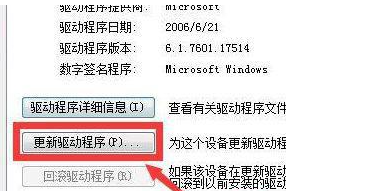
4、如果更新驱动后还不能使用,那么就右键单击计算机图标,点击管理。
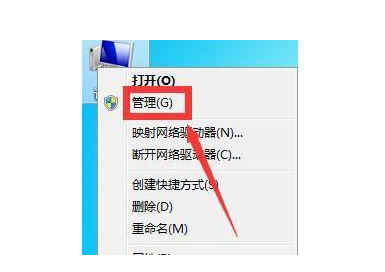
5、打开设备管理器,等待右下角的安装驱动程序重新启动。

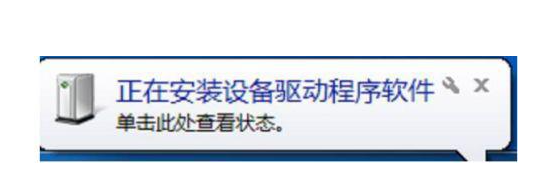
终于介绍完啦!小伙伴们,这篇关于《win7启动修复键盘失灵》的介绍应该让你收获多多了吧!欢迎大家收藏或分享给更多需要学习的朋友吧~golang学习网公众号也会发布文章相关知识,快来关注吧!
声明:本文转载于:系统家园 如有侵犯,请联系study_golang@163.com删除
相关阅读
更多>
-
501 收藏
-
501 收藏
-
501 收藏
-
501 收藏
-
501 收藏
最新阅读
更多>
-
205 收藏
-
157 收藏
-
204 收藏
-
208 收藏
-
179 收藏
-
390 收藏
-
436 收藏
-
461 收藏
-
305 收藏
-
347 收藏
-
409 收藏
-
501 收藏
课程推荐
更多>
-

- 前端进阶之JavaScript设计模式
- 设计模式是开发人员在软件开发过程中面临一般问题时的解决方案,代表了最佳的实践。本课程的主打内容包括JS常见设计模式以及具体应用场景,打造一站式知识长龙服务,适合有JS基础的同学学习。
- 立即学习 543次学习
-

- GO语言核心编程课程
- 本课程采用真实案例,全面具体可落地,从理论到实践,一步一步将GO核心编程技术、编程思想、底层实现融会贯通,使学习者贴近时代脉搏,做IT互联网时代的弄潮儿。
- 立即学习 516次学习
-

- 简单聊聊mysql8与网络通信
- 如有问题加微信:Le-studyg;在课程中,我们将首先介绍MySQL8的新特性,包括性能优化、安全增强、新数据类型等,帮助学生快速熟悉MySQL8的最新功能。接着,我们将深入解析MySQL的网络通信机制,包括协议、连接管理、数据传输等,让
- 立即学习 500次学习
-

- JavaScript正则表达式基础与实战
- 在任何一门编程语言中,正则表达式,都是一项重要的知识,它提供了高效的字符串匹配与捕获机制,可以极大的简化程序设计。
- 立即学习 487次学习
-

- 从零制作响应式网站—Grid布局
- 本系列教程将展示从零制作一个假想的网络科技公司官网,分为导航,轮播,关于我们,成功案例,服务流程,团队介绍,数据部分,公司动态,底部信息等内容区块。网站整体采用CSSGrid布局,支持响应式,有流畅过渡和展现动画。
- 立即学习 485次学习
